
时间:2020-06-15 06:33:00 来源:www.win10xitong.com 作者:win10
最近总有很多用户在问一个问题,就是当电脑出现了win10系统怎么使用暗色主题的情况该怎么办?要是对于一些才接触win10系统的网友解决这个win10系统怎么使用暗色主题的情况就很困难,那我们要怎么面对这个win10系统怎么使用暗色主题的问题呢?可以一步步的采取下面这个流程:1、首先,找到点击桌面最左下角的窗口按钮。2、然后,选择“设置”,点击设置这样这个问题就可以很简单的搞定了。结合下面的图文,就可以彻底知道win10系统怎么使用暗色主题的具体解决方式。
具体方法如下:
1、首先,找到点击桌面最左下角的窗口按钮。
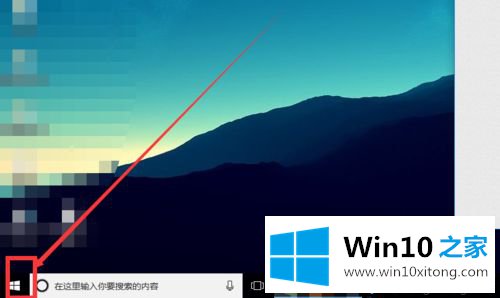
2、然后,选择“设置”,点击设置。
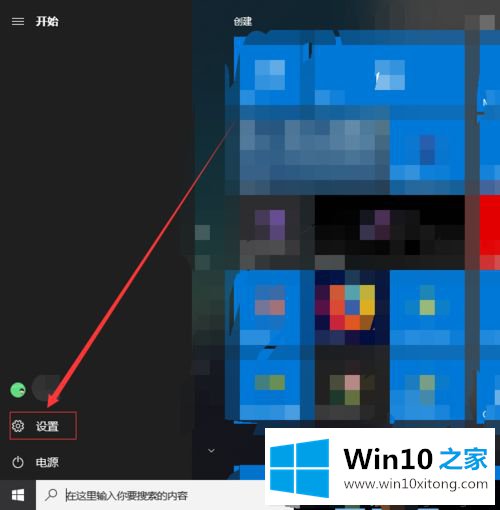
3、再选择“个性化” 这个选项。
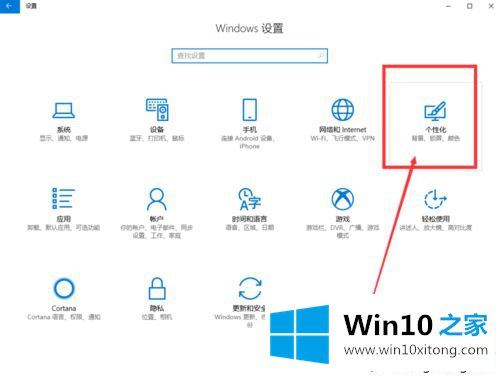
4、接着在左边选择第二项“颜色”。
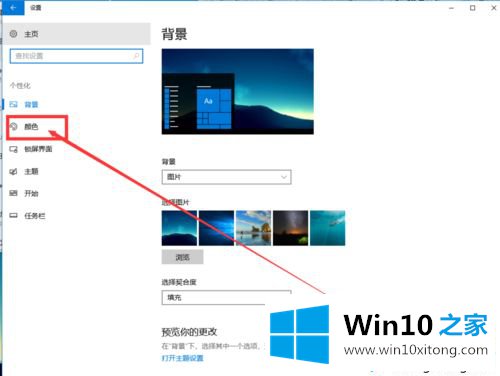
5、然后鼠标向下拉,可以看到,“选择默认应用模式”的选项。
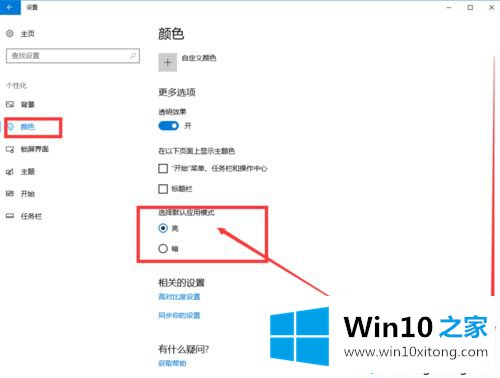
6、我们选择:暗,这样,win10就变成了暗色主题了。
上班族经常会需要熬夜加班,win10系统开启黑色主题后屏幕光就不会太刺眼,这对保护眼睛有很大好处,感兴趣的不妨设置一下。
win10系统怎么使用暗色主题的具体解决方式就是上面所说的全部内容,本期的内容就结束了,各位,我们下一次再见。